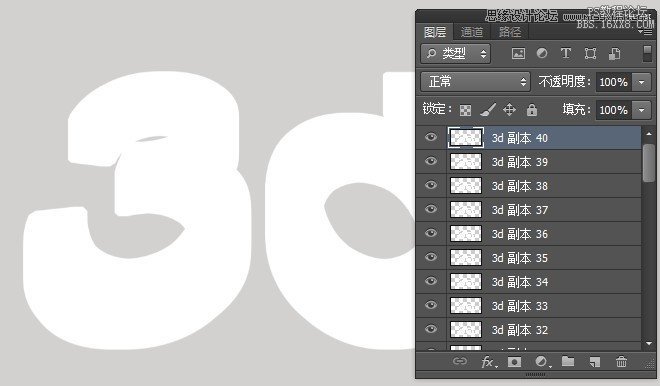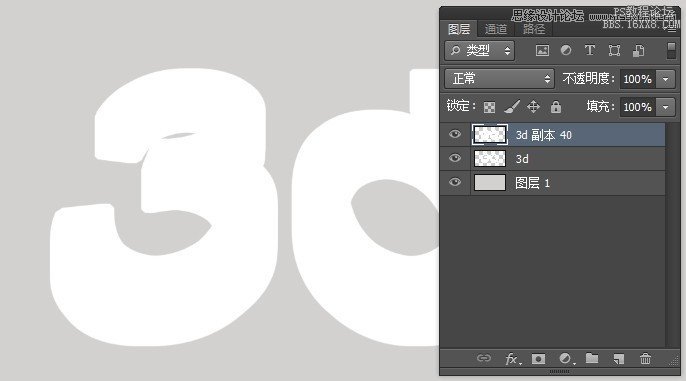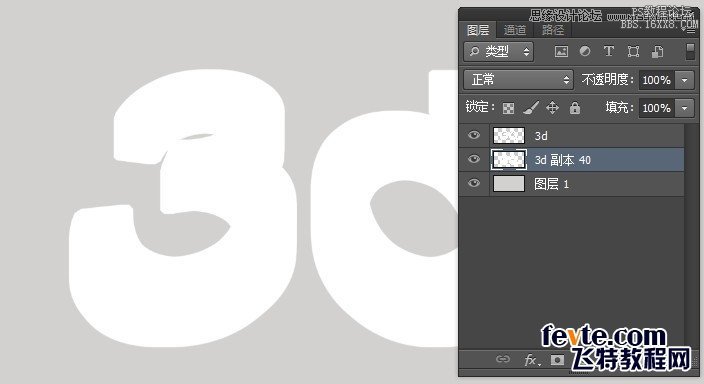ps有机玻璃立体文字教程
2022-12-25 11:52:26
来源/作者: /
己有:47人学习过
4、按下ctrl+t 显示定界框。点击鼠标右键,选择透视,选择右上角的控制点水平往右移动,变成梯形的样子。然后再自由变换,将文字压扁。最后按住shift拖动右上角的控制点,将文字放大。
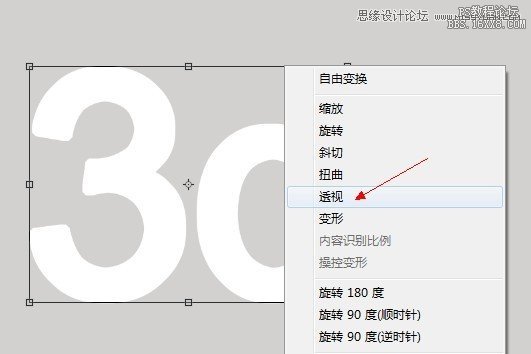
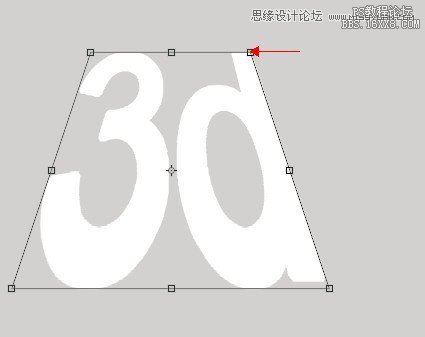
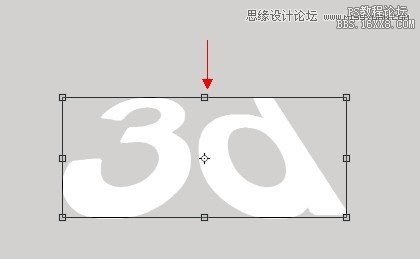

5、选择移动工具,按住alt键,然后连续按下方向键的"下键"40次,复制出40个副本图层。然后将所有的副本图层选中,按住ctrl+e合并图层。得到"3d副本40"图层,将它移动到"3d"图层的下面。